安装 Mint Linux 18.3发行版手记
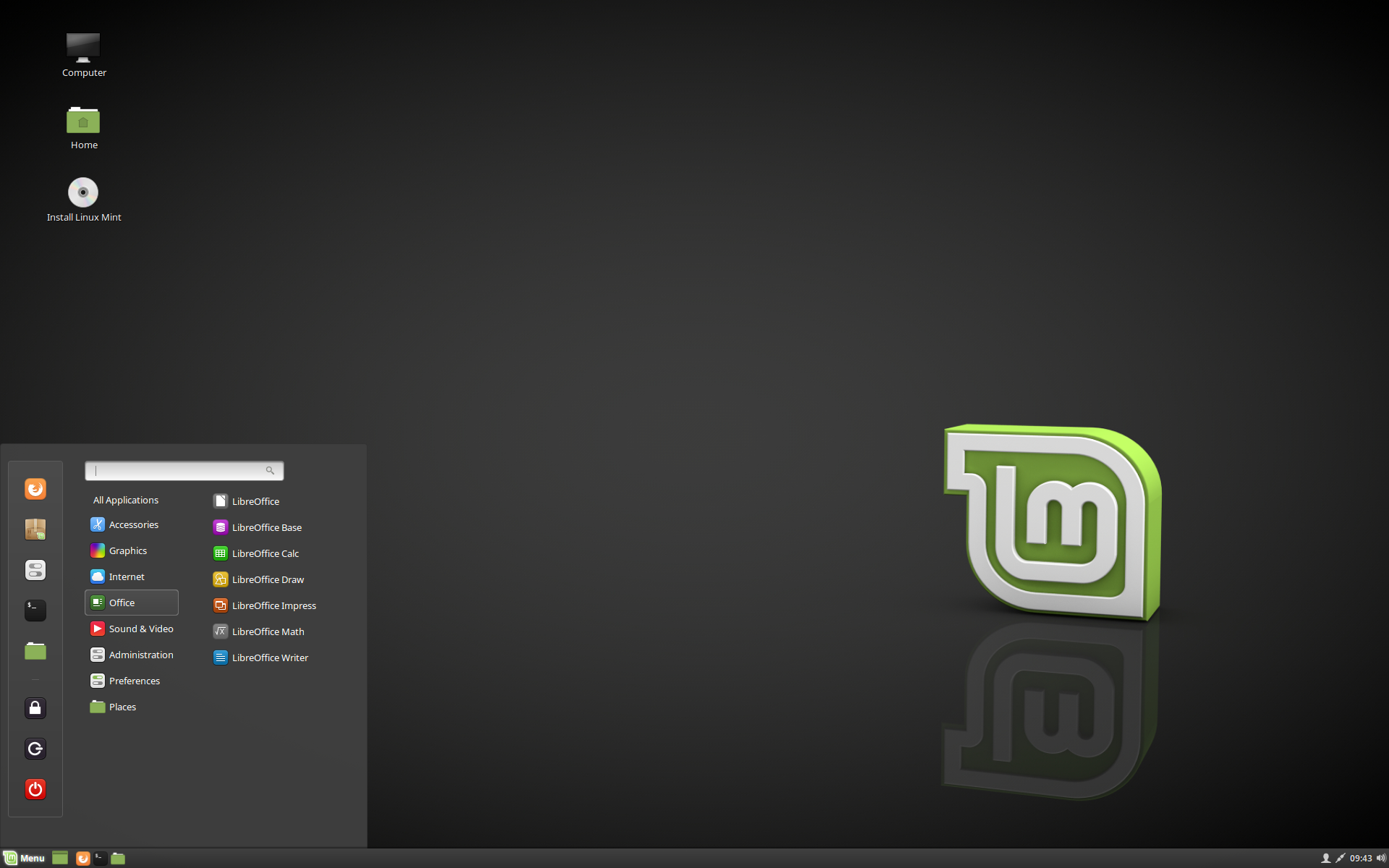
1. Linux发行版的选择
之前的我的工作环境一直是 Win10_x64, 接触Linux基本上都是在配置云服务器的情况下,桌面环境并没有接触过(大一的时候好像装过一次Ubuntu,不过是在虚拟机里面).
关于Linux的桌面发行版,使用人数最多的应该是Ubuntu,排名最高的是Mint(这里是依据一个Linux发行版的网站排名),最自由也是最难配置的是Arch Linux,当然国产的deepin做的也是相当不错,在日常的办公上面与Windows已经没有太大区别了。当然Linux发行版有很多,我这里列出了代表性的几个供大家参考。
这次我选择了Mint_Cinnamon_x64版本,与我电脑上面的win10_RS3_x64组成双系统进行安装。
2. win10_x64 + Mint 18.3双硬盘双系统安装
首先要说明的一点:现在普通个人计算机的系统启动方式无非两种,一种是BIOS+MBR分区,另一种是UEFI+GPT分区,在win8之前,电脑大多采用的都是BIOS+MBR的启动方式,硬盘最多只能分四个分区,而在win8之后,UEFI+GPT迅速普及,理论上来讲,GPT可以分无限多个的分区,而且也没有所谓的主分区和逻辑分区的区别,相对来说系统更加安全,说的通俗一点就是:在UEFI+GPT的启动方式下,只要你硬盘空间够用,想装多少个系统就装多少个系统,只要对应的分区有.efi引导文件即可。
所以我在这里果断选择了UEFI的模式来安装Mint,会避免掉很多蛋疼的问题,没错,我一开始就是用的BIOS+MBR的模式装的系统,结果装完后grub2找不到引导文件,直接黑屏,进入 grub rescue模式,然后我又装了一遍,引导文件是找到了,可是还是黑屏,查资料几小时未果,转而果断采用UEFI引导来安装
关于硬盘分区问题,在windows下计算机图标右键单击->选择管理->进入磁盘管理服务,我这边的电脑是一块256G的SSD+750G的HDD,win10系统装在了SSD上,而Mint我打算装在HDD上,选中一个分区,右键单击选中压缩卷,输入你想保留的空间大小,我这边大概留出了60G左右的空闲分区,然后把这60G右键单击,点删除卷即可,让这60G的空间成为未分配分区(不要格式化!)。
准备一个8G的U盘, 下载 rufus,用于烧录Linux的启动U盘, 到Mint官网下载自己喜欢的镜像文件后, 将该文件通过rufus烧入U盘, 将U盘插入电脑, 电脑重启, 按F2进入BIOS设置, 在Boot选项下把 Fast Boot 和 Secure Boot 都关掉, Boot模式改为UEFI, 保存退出, 电脑会再次重启, 此时按F12, 在UEFI项下选择U盘作为启动设备, 这时候就进入了Mint Linux系统.
顺利运行U盘上的Mint系统之后, 我们会在桌面上看到Install Mint这个文件, 双击即可, 有WiFi的话可以连上WiFi便于下载更新, 顺着安装程序一直往下走, 语言选择简体中文即可, 直到选择安装硬盘位那一步, 我们现在要做的就是把系统安装到PC的本地硬盘的指定位置, 并设置好启动分区, 一定要强制在UEFI模式下运行安装程序, 在硬盘分区的界面选择自定义硬盘分区.(重点,选错了会清除整个硬盘的数据)
在这里以60G的未分配空间举例:
/efi—-启动分区—-512M
/——-主分区—ext4—20G
/home—逻辑分区—ext4—31G
/swap—交换分区—8G
安装引导启动器的分区就是/efi 分区, 我这里是sdb5 分区, 大家视实际情况而定 (这一步很关键)
然后顺着安装程序往下走就OK了, 电脑重启后, 按F12, 会多出来一个UEFI选项, 选中它, 启动, 此时就可以顺利进入Mint系统了.
3. Mint系统的个人工作环境基本配置
Mint本身就是一个开箱即用的系统, 并且BUG很少, 自带基本工具, 安装完系统简单配置一下就可以愉快地使用了.
由于系统自带的是火狐, 于是我下了一个chromium(毕竟习惯了, 而且我的书签全在google上面), 配置好FQ软件, SSR, V2Ry或者Brook都行, 自己在chromium上配置好一个代理插件SwitchyOmega, 代理本地 http://127.0.0.1:1080 端口, Socks5协议, 配置好以后就可以愉快的上网了, 登录自己的Google账号, 书签什么的都会自动同步, 可以说很方便了.
安装中文搜狗输入法, Mint自带几个中文拼音输入法, 但是我觉得不好用, 果断去搜狗官网下载Linux_x64版本, 下载之后直接安装之后重启即可, 这里要记得先在系统设置里面把输入法改为fcitx, 再安装搜狗输入法.
安装网易云音乐, 选择Ubuntu16.04的安装包即可, 关于V1.1启动的问题, 我目前还没有找到解决方案, 只能暂时用命令行来启动
$ sudo netease-cloud-music